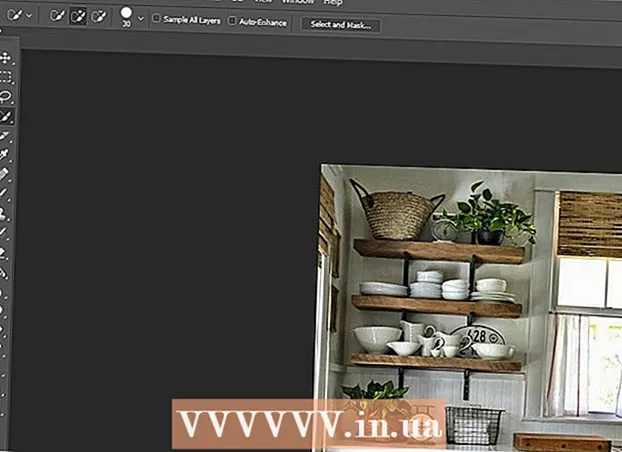Müəllif:
Judy Howell
Yaradılış Tarixi:
1 İyul 2021
YeniləMə Tarixi:
1 İyul 2024

MəZmun
Bu wikiHow, çalışan bir xidmətin Linuxda yenidən başlamağa məcbur edilməsini öyrədir. Bunu Linux dağıtımınızdan asılı olmayaraq yalnız bir neçə sadə əmrlə edə bilərsiniz.
Addımlamaq
 Komanda xəttini açın. Linux dağıtımlarının çoxunda a Menyu"Terminal" tətbiqini tapacağınız ekranın sol alt küncündə seçim; Bu əmr satırını açacaq.
Komanda xəttini açın. Linux dağıtımlarının çoxunda a Menyu"Terminal" tətbiqini tapacağınız ekranın sol alt küncündə seçim; Bu əmr satırını açacaq. - Linux dağılımları versiyaya görə çox dəyişə bildiyindən, "Terminal" və ya əmr satırı bir qovluqda bir yerdə yerləşə bilər Menyu.
- "Terminal" tətbiqini masaüstündə və ya ekranın altındakı əsas menyuda tapa bilərsiniz Menyu.
- Bəzi Linux dağılımlarında ekranın yuxarı və ya aşağı hissələrində bir əmr sətri çubuğu var.
 Hazırda aktiv olan xidmətləri sadalamaq üçün əmri daxil edin. Yazın ls /etc/init.d Terminalda və basın ↵ daxil edin. Hal hazırda fəaliyyət göstərən xidmətlərin siyahısını və müvafiq əmrlərini göstərir.
Hazırda aktiv olan xidmətləri sadalamaq üçün əmri daxil edin. Yazın ls /etc/init.d Terminalda və basın ↵ daxil edin. Hal hazırda fəaliyyət göstərən xidmətlərin siyahısını və müvafiq əmrlərini göstərir. - Bu əmr işləmirsə, cəhd edin ls /etc/rc.d/.
 Yenidən başlatmaq istədiyiniz xidmətin iş adını tapın. Ümumiyyətlə bu xidməti (məsələn, "Apache") ekranın sol tərəfində və əmrini (məsələn, Linux yayımınıza görə "httpd" və ya "apache2") tapacaqsınız.
Yenidən başlatmaq istədiyiniz xidmətin iş adını tapın. Ümumiyyətlə bu xidməti (məsələn, "Apache") ekranın sol tərəfində və əmrini (məsələn, Linux yayımınıza görə "httpd" və ya "apache2") tapacaqsınız.  Yenidən başlatma əmrini daxil edin. Yazın sudo systemctl yenidən başladın terminalı əvəz edərək Terminalda xidmət müvafiq komanda ilə basın və basın ↵ daxil edin.
Yenidən başlatma əmrini daxil edin. Yazın sudo systemctl yenidən başladın terminalı əvəz edərək Terminalda xidmət müvafiq komanda ilə basın və basın ↵ daxil edin. - Məsələn, Ubuntu Linux-da Apache-ni yenidən başlatmaq üçün yazın sudo systemctl apache2 yenidən başladın Terminalda.
 İstədikdə şifrənizi daxil edin. Superuser hesabınız üçün istifadə etdiyiniz şifrəni yazın və basın ↵ daxil edin. Artıq proses yenidən başlamalıdır.
İstədikdə şifrənizi daxil edin. Superuser hesabınız üçün istifadə etdiyiniz şifrəni yazın və basın ↵ daxil edin. Artıq proses yenidən başlamalıdır. - Xidmət bunu etdikdən sonra yenidən başlamazsa, yazın sudo systemctl dayandırmaq xidmətivə basın ↵ daxil edinbundan sonra tapşırığı yerinə yetirirsiniz sudo systemctl xidmətinə başlayın daxil olur.
Göstərişlər
- Sistem başlanğıc sənədinizə xidmətlər əlavə etmək və silmək üçün "chkconfig" əmrindən istifadə edə bilərsiniz.
- Kompüterinizdəki bütün qovluqlarda mövcud bütün xidmətlərin geniş siyahısı üçün yazın ps -A Terminalda.
Xəbərdarlıqlar
- Bunu sınayarkən xidmətləri təsadüfi olaraq dayandırmayın. Siyahıda göstərilən xidmətlərdən bəziləri sisteminizi sabit və düzgün işləməsi üçün lazımdır.